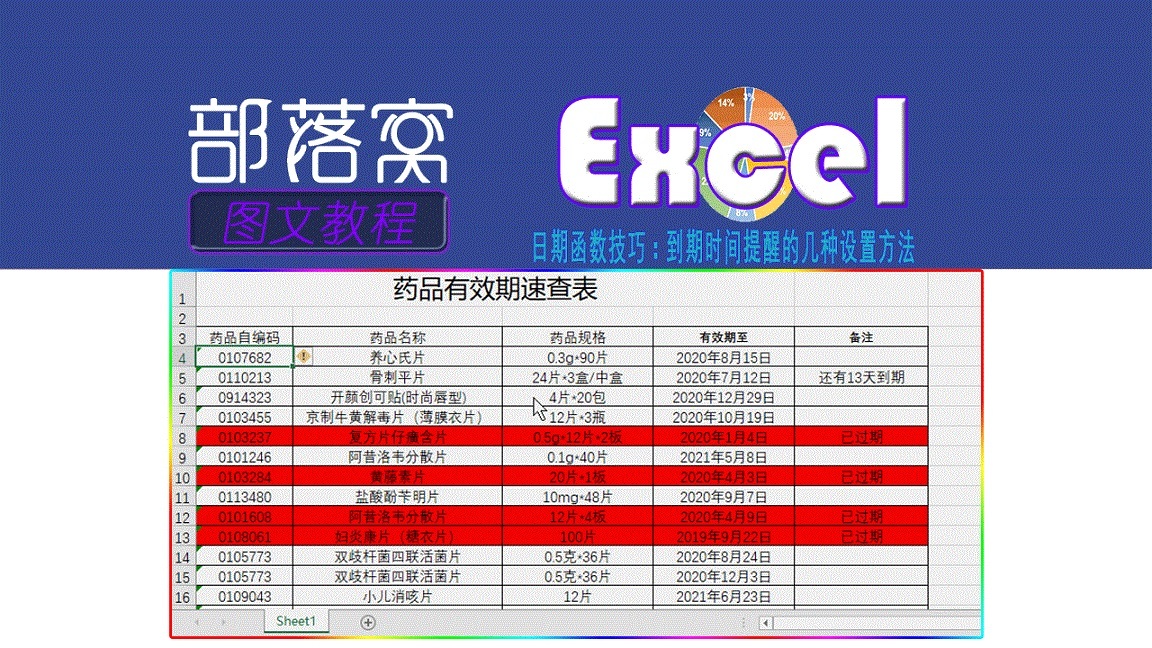
编按:哈喽,大家好!产品还有多少天过期?合同还有多久到期?距离高考还有多少天?关于这些何时到期的自动提醒,我们可以使用excel中的到期提醒功能实现。今天将给大家提供5种制作到期提醒的方法,第一种最简单,最后一种最人性化并且能实现筛选控制。学习更多技巧,请收藏关注部落窝教育excel图文教程。
在平时的工作应用中,我们都喜欢用Excel表格来记录整理数据,数据里会包含到期时间,比如订单到期日期、合同到期日期、产品到期日期等。
对于这类数据,我们希望能够有一个到期提醒功能来帮助我们管理数据,这也是很多读者经常提到的一类问题。
如何在Excel里实现这么一个日期到期提醒功能,就是我们今天要讨论的话题,由浅入深分为五层境界,以下用一个药品的有效期数据为例,下面和大家一层一层来了解,原始数据如图所示。
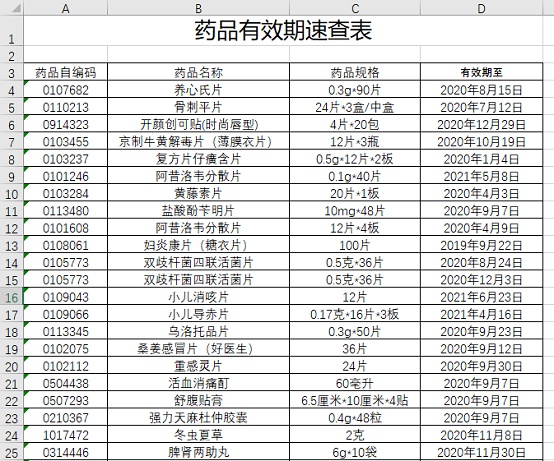
第一层境界:备注列计算到期天数
这个方法是最简单最初级的,只需要用到一个函数TODAY,该函数不需要参数,可以直接返回当前的系统日期,用到期日期-当前日期即可得到还有多少天到期,公式为:=D4-TODAY()
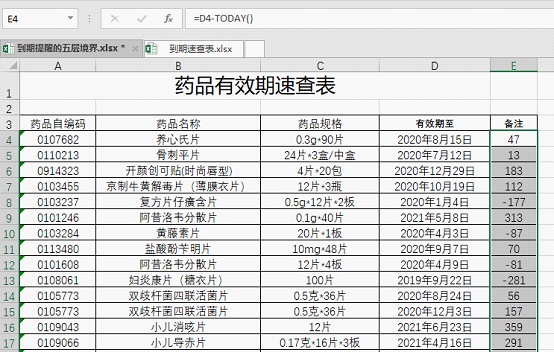
注意两点:
1.如果输入公式后显示不正确,可以将单元格格式修改为常规;
2.因为使用了TODAY()函数,所以每天打开表格时备注栏的数字都是会发生变化的,表示距到期日还有多少天,如果是负数说明已经过期了。
第二层境界:更加人性化的备注信息
这一次需要用到TEXT来实现我们想要的效果,对负数统一显示为“已过期”,对正数显示为“还有多少天到期”,公式为:=TEXT(D4-TODAY(),"还有0天到期;已过期;;")
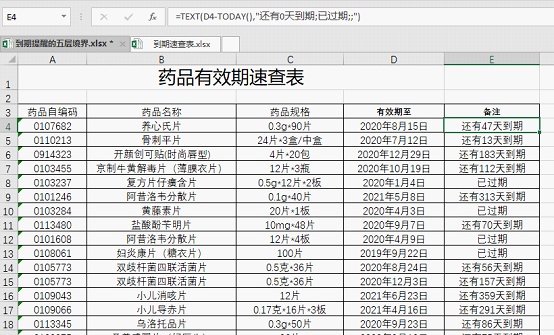
只是利用了TEXT函数对第一层得到的天数做了一些处理,关于TEXT函数的用法,可以参阅以往的相关教程《996和955到底差了多少小时,你会算吗?》。
第三层境界:只显示需要关注的信息
备注栏如果显示全部的结果,其实并不能突出需要关注的重点数据,假如只对未来30天以内到期的数据做提示,超过30天的不显示任何内容,这样的结果看起来会更加直观,此时让IF出马更为合适,公式进一步优化为:=IF(D4-TODAY()<31,TEXT(D4-TODAY(),"还有0天到期;已过期;;"),"")
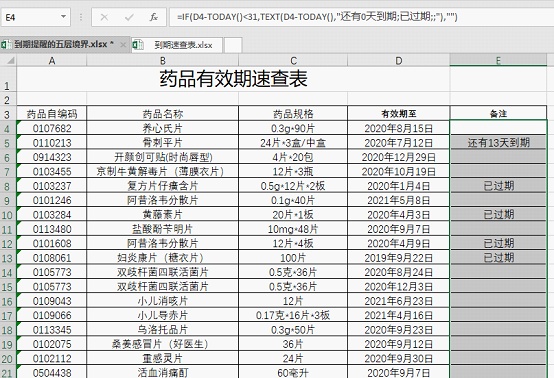
使用公式也就只能做到这个程度了,如果还要提升境界,就必须条件格式登场。
第四层境界:条件格式控制显示效果
这一次要实现的效果是让30天内到期的数据整行显示黄色,已过期的整行显示红色,这个要求涉及到两条规则,设置步骤如下。
首先选中数据区域,再打开条件格式中的新建规则,选择使用公式确定要设置格式的单元格,公式输入=$D4<today(),然后设置格式,完成后一直点确定退出,就能看到效果了,操作步骤看动画演示。
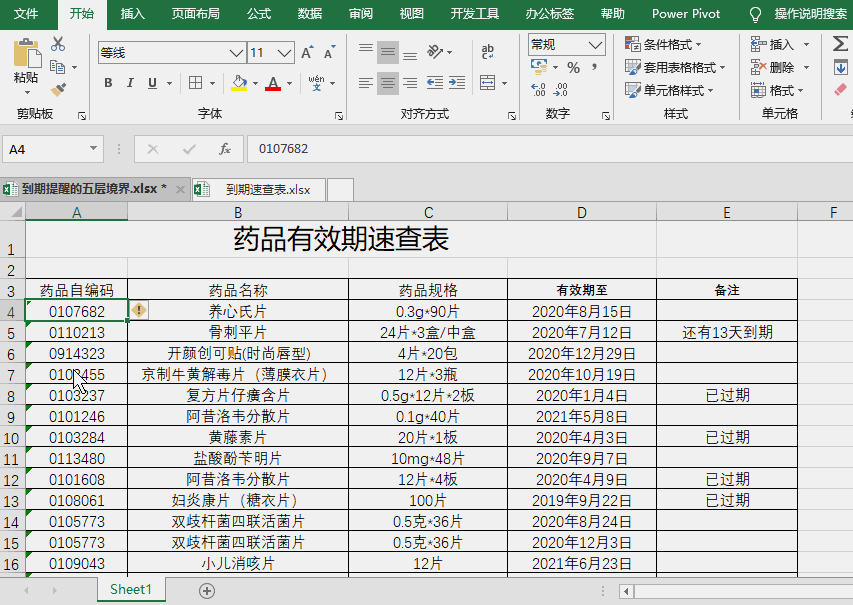
操作要点:只选择需要应用条件格式的区域,也就是从第4行开始选。
重复这个过程,再次设置条件格式,区别就是公式变成=$D4-TODAY()<31,再看一次动画演示。
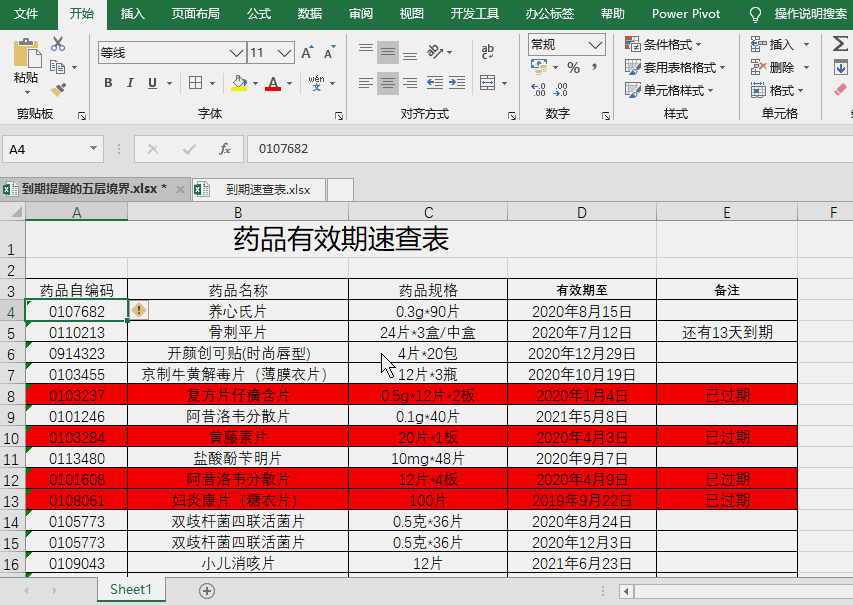
操作要点:设置完成后在条件格式的管理规则中调整一下两条规则的顺序。
公式中的<31也可以改成<=30,这个很好理解。
如果还需要对60天内到期的数据做提醒,对应增加规则就可以了。
比这个效果更高级的那就是增加了按钮来控制到期提醒,这就要用到控件了。学习更多技巧,请收藏关注部落窝教育excel图文教程。
第五层境界:利用按钮控制到期提醒
该设置分为两部分操作,控件按钮的添加和条件格式的设置,先来看看控件怎么用。
添加控件不是很难,选择选项按钮后在表格里拖动一个矩形框就可以完成添加。
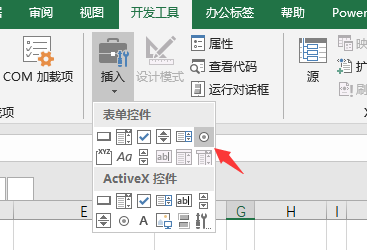
添加后修改说明文字,再根据自己的需要复制几个选项按钮,做成这种效果。
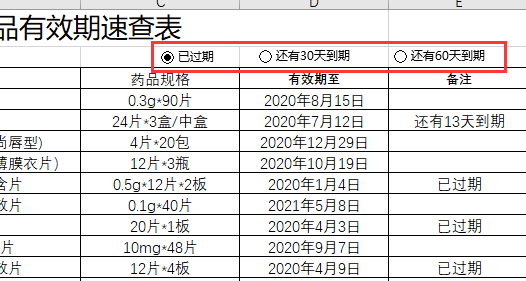
在其中一个控件上面点右键,设置控件格式,然后选择表格空白区域的一个单元格。
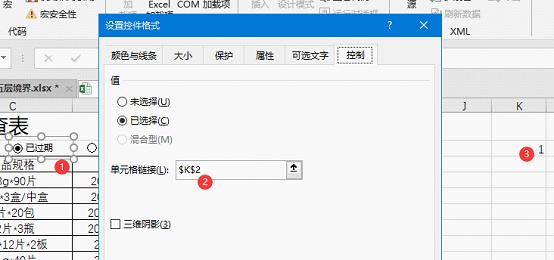
完整的操作看动画演示。
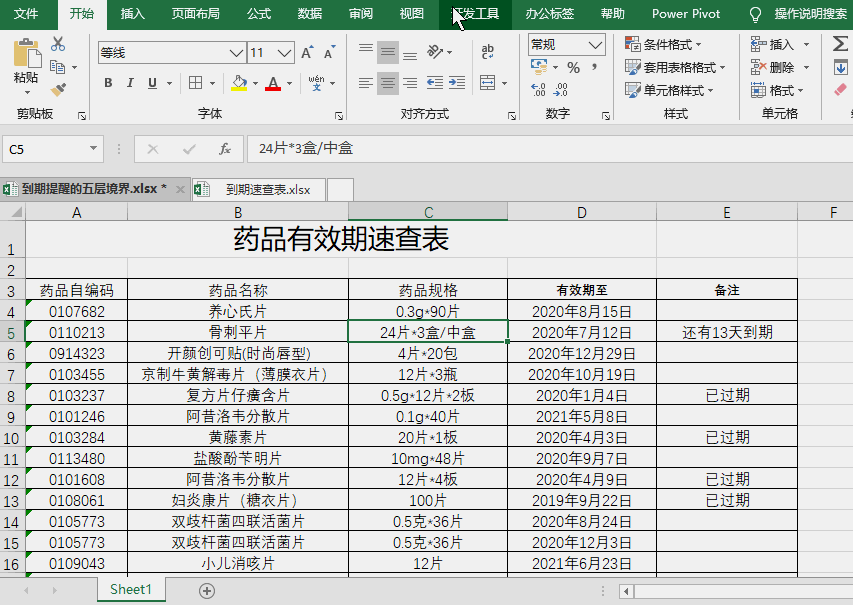
这一步的原理就是利用控件在单元格得到对应选项的数字,为下一步的设置提供一个条件。
接下来设置条件格式,过程和第四部分的一样,只是公式有所不同,因为这里有三个选项,所以需要设置三次规则,公式分别为:
规则1:=AND($K$2=1,$D4<TODAY())
规则2:=AND($K$2=2,$D4-30<TODAY(),$D4>=TODAY())
规则3:=AND($K$2=3,$D4-60<TODAY(),$D4-30>=TODAY())
如果还需要设置更多选项,按照对应的条件修改公式添加即可。
最终效果如图所示。
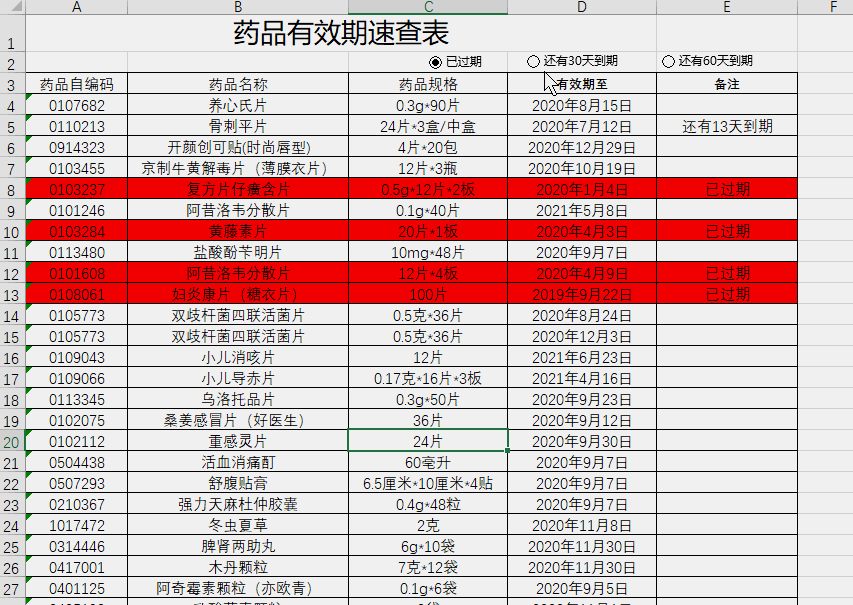
小结:任何看上去高大上的应用都是从最基本的功能一点一点优化出来的,而且需要各种功能相互配合才能实现,今天的例子,从最开始很简单的一个公式,到最后应用了条件格式以及控件,就是最好的一个实证。
万丈高楼平地起,跟着平台的老师们好好学习基础知识,总有一天你也可以利用Excel这个工具实现你的一切想法。学习更多技巧,请收藏关注
部落窝教育www.itblw.com。
****部落窝教育-excel到期时间提醒设置方法****
原创:老菜鸟/部落窝教育(未经同意,请勿转载)
更多教程:
部落窝教育www.itblw.com微信公众号:exceljiaocheng




















 9379
9379

 被折叠的 条评论
为什么被折叠?
被折叠的 条评论
为什么被折叠?








